win7不小心删除了网络适配器怎么办
来源:Win7之家
时间:2023-08-03 11:34:14 158浏览 收藏
本篇文章给大家分享《win7不小心删除了网络适配器怎么办》,覆盖了文章的常见基础知识,其实一个语言的全部知识点一篇文章是不可能说完的,但希望通过这些问题,让读者对自己的掌握程度有一定的认识(B 数),从而弥补自己的不足,更好的掌握它。
win7客户不小心删除了网络适配器,造成无法正常上网,这种情况要怎么办呢?你可以先进到更改适配器设定看看也有没有本地连接,有的话右键启用应当就可以上网了。或是你也可以试着重装一下网络驱动,具体步骤为:开启设备管理器,进到网络适配器,随后右键开启属性窗口,以后点击升级驱动程序即可。
win7不小心删除了网络适配器怎么办:
方式一、启用网络适配器
右击桌面“网络”标志,挑选属性,随后在“更改适配器设定”中,看看有没有被停用的本地连接,假如有就右击挑选启用即可。
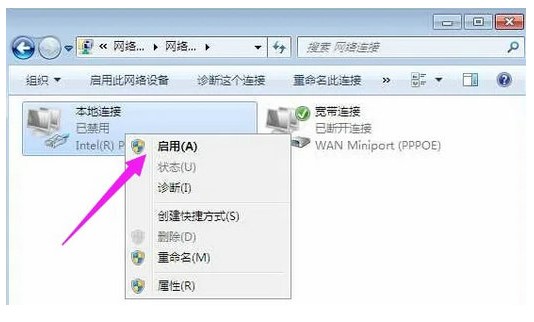
方式二、打开无线开关
假如是笔记本电脑,看看无线网络是否被关掉,一般无线开关会在机身上,或者根据FN+F的方法来开启。
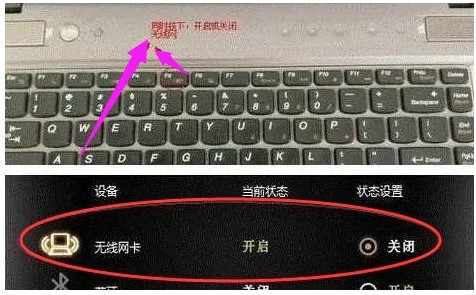
方式三、驱动安装
1、右击”计算机“,挑选弹出菜单里的属性。
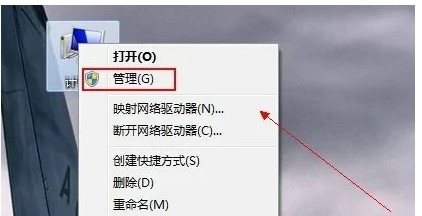
2、点击左边的设备管理器。
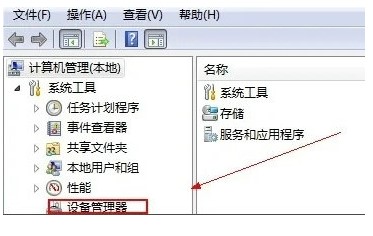
3、开启“网络适配器”。
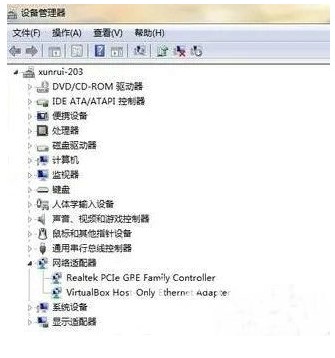
4、点击网卡驱动。
5、挑选“驱动程序”下的升级驱动程序。

这就是今天为大家带来的win7不小心删除了网络适配器怎么办的解决方法了。
到这里,我们也就讲完了《win7不小心删除了网络适配器怎么办》的内容了。个人认为,基础知识的学习和巩固,是为了更好的将其运用到项目中,欢迎关注golang学习网公众号,带你了解更多关于重装网络适配器,找回网络适配器,恢复网络适配器的知识点!
声明:本文转载于:Win7之家 如有侵犯,请联系study_golang@163.com删除
相关阅读
更多>
-
501 收藏
-
501 收藏
-
501 收藏
-
501 收藏
-
501 收藏
最新阅读
更多>
-
392 收藏
-
441 收藏
-
123 收藏
-
490 收藏
-
309 收藏
-
305 收藏
-
107 收藏
-
367 收藏
-
436 收藏
-
469 收藏
-
237 收藏
-
105 收藏
课程推荐
更多>
-

- 前端进阶之JavaScript设计模式
- 设计模式是开发人员在软件开发过程中面临一般问题时的解决方案,代表了最佳的实践。本课程的主打内容包括JS常见设计模式以及具体应用场景,打造一站式知识长龙服务,适合有JS基础的同学学习。
- 立即学习 543次学习
-

- GO语言核心编程课程
- 本课程采用真实案例,全面具体可落地,从理论到实践,一步一步将GO核心编程技术、编程思想、底层实现融会贯通,使学习者贴近时代脉搏,做IT互联网时代的弄潮儿。
- 立即学习 516次学习
-

- 简单聊聊mysql8与网络通信
- 如有问题加微信:Le-studyg;在课程中,我们将首先介绍MySQL8的新特性,包括性能优化、安全增强、新数据类型等,帮助学生快速熟悉MySQL8的最新功能。接着,我们将深入解析MySQL的网络通信机制,包括协议、连接管理、数据传输等,让
- 立即学习 500次学习
-

- JavaScript正则表达式基础与实战
- 在任何一门编程语言中,正则表达式,都是一项重要的知识,它提供了高效的字符串匹配与捕获机制,可以极大的简化程序设计。
- 立即学习 487次学习
-

- 从零制作响应式网站—Grid布局
- 本系列教程将展示从零制作一个假想的网络科技公司官网,分为导航,轮播,关于我们,成功案例,服务流程,团队介绍,数据部分,公司动态,底部信息等内容区块。网站整体采用CSSGrid布局,支持响应式,有流畅过渡和展现动画。
- 立即学习 485次学习
